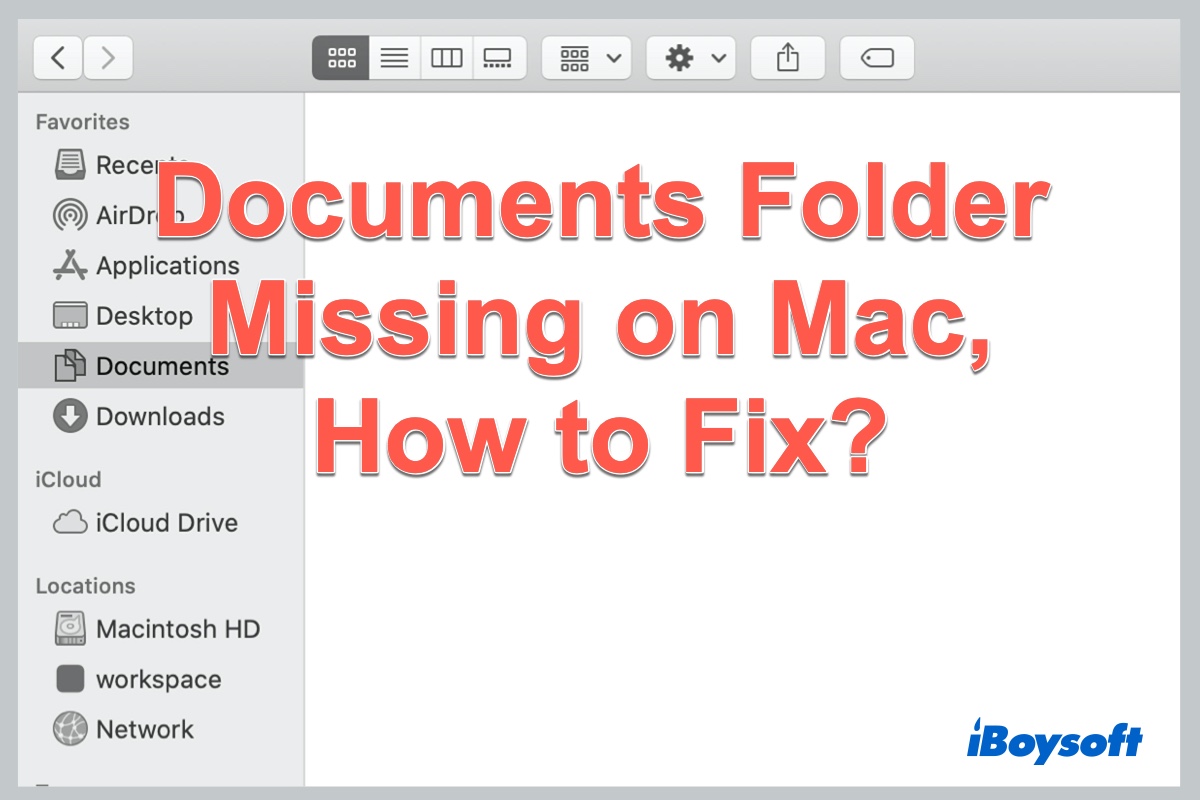Genellikle Finder'ın kenar çubuğunda Mac belgeler klasörünü erişebilirsiniz. Ancak bazı nedenlerden dolayı, belgeler klasörü macOS 15/14/13/12/11/10.15/10.14 veya daha önceki sürümlerde eksik olabilir. Bu sorun, Mac'i güncelledikten sonra internette sıcak bir şekilde tartışılmaya başlar.
MacBook Pro'mu macOS 11 Big Sur'a güncelledikten sonra, Belgeler klasörü Finder ve Masaüstümden kayboldu. Sadece ortadan kayboldu. Eksik veya kaybolmuş Belgeler klasörünü nereden geri getirebilirim? En önemlisi, Belgeler klasöründeki dosyaları kaybetmek istemiyorum.
"Mac'te Belgeler klasörü eksik" sorunu ortaya çıktığında, önemli dosyalarınızın çoğunu bulamayabilirsiniz. Bu sizi gereğinden fazla rahatsız edebilir ve macOS güncellemesinden sonra kaybolan dosyaları hızlıca kurtarmak için çözümler bulmayı umarsınız.
Bu makalede size Mac'te Belgeler klasörünü neden bulamadığınızı göstereceğiz. Bunun yanı sıra, Mac'te Belgeler klasörü eksik sorununu birkaç farklı şekilde nasıl düzelteceğinizi göstereceğiz.
Mac'te Belgeler Klasörünü Bulamıyorsanız, Neden
Eğer macOS Sequoia, Sonoma, Ventura, Monterey, Big Sur, Catalina, Mojave veya daha eski bir sürüm kullanıyorsanız, Mac'te Belgeler klasörünün eksik olması çok yaygın bir sorun olabilir. Mac belgeler klasörü eksik sorununu düzeltmek için aşağıdaki yöntemleri kullanmadan önce, nedenini keşfetmek için önce şunları inceleyelim:
- iCloud Senkronizasyon Hataları: Belgeler klasörünüz iCloud ile senkronize edildiğinde, Finder'da belgelerin görünmemesi sorunuyla karşılaşabilirsiniz.
- Sidebar'dan Kazara Kaldırma: Kazara, yan çubuktan Belgeler seçeneği görünürlüğünü kapatmış olabilirsiniz. Veya Mac'te klasörleri gizlediyseniz. Onu kaybettiğinizi düşünebilirsiniz.
- Belgeler Klasörü Mac Dock'tan Kayboldu: Belgeleri Mac Dock'tan kaldırmış olabilirsiniz.
- Kazara Belgeler Klasörü Silme: Kazara Belgeler klasörünü silebilirsiniz.
Bunlar size yardımcı oldu mu? Lütfen gönderimizi paylaşın~
Mac'te Belgeler Klasörü Kayboldu, Nasıl Düzeltilebilir?
İyi, gerçekten zor belirtmek, Neden Mac'te Belgeler Klasörü Kayboldu. Ancak, bu sorunu düzeltmek ve dosyalarınızı geri almak için aşağıdaki yöntemleri basitçe uygulayabilirsiniz.
# Yöntem 1: Profesyonel bir araçtan Belgeler klasörünü kurtarın
Eğer Belgeler klasörünü kazara sildiyseniz ve Mac'te Belgeler klasörü kayboluyorsa, aşağıda bahsedilen ipuçlarından hiçbiri işe yaramayacaktır. Mac bilgisayarınızdan dosyalar silindiğinde, silinen dosyalar yeni veri tarafından üzerine yazılıncaya kadar gizli arşivlerde kalırlar. Bu nedenle, Mac'te eksik Belgeler klasörünü veri kurtarma yazılımının yardımıyla geri kurtarma şansı vardır.
iBoysoft Mac Veri Kurtarma profesyonel ve güvenilir bir veri kurtarma yazılımıdır macOS için. Geri dönüşüm kutusundan bile boşaltılan dosyaları kurtarabilir, macOS güncellemesi sonrası kayıp verileri kurtarabilir, harici sabit sürücülerden kaybolan dosyaları kurtarabilir...
Nasıl Mac'te eksik/eksik/orta Belgeler klasörünü kurtarabilirsiniz adım adım?
- iBoysoft Data Recovery for Mac'i ücretsiz indirin ve yükleyin.
- Mac'inizde iBoysoft Data Recovery for Mac 'i başlatın, ardından macOS'i yükleyen sabit diski sürücüler listesinden seçin ve Kayıp Verileri Ara düğmesine tıklayın.
- Tarama tamamlanana kadar bekleyin.
- Sonuçları önizleyin, eksik Dokümanlar dosyalarınızı seçin ve kaydetmek için Kurtar butonuna tıklayın.
Yöntem 2: Favorilerden Eksik Mac Belgeler klasörünü düzeltme
macOS, iCloud Drive üzerinde Masaüstü ve Belgeler klasörlerini depolamanıza izin verir. iCloud Drive'a depolanan belgeler tüm cihazlarınızda güncel kalır ve diğer Apple cihazlarınızdan ve iCloud.com'dan erişebilirsiniz.
Bu nedenle, Masaüstü ve Belgeler klasörünü iCloud Drive'a depoladıysanız, Finder kenar çubuğunuzdaki Mac Belgeler klasörünün Favorites'dan kaybolduğunu ve iCloud bölümüne taşındığını göreceksiniz. Şunları yapabilirsiniz:
- Apple menüsü > Sistem Tercihleri > Apple Kimliği > iCloud > Hepsi'ne gidin.
- iCloud Drive'ı tıklayın.
- Masaüstü ve Belgeler Klasörlerini işaretini kaldırın.
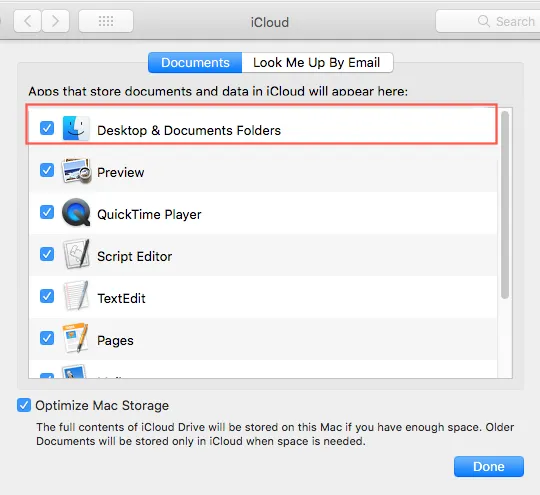
Sistem size "Devam ederseniz, öğeler Masaüstü ve Belgeler klasöründen bu Mac'te kaldırılacak ve iCloud Drive'da kullanılmaya devam edilecek" uyarısını verecektir, bu sorun değil. Güvenle devam edebilir ve iCloud Drive'da gösterilen Masaüstü ve Belgeler klasörlerini açabilirsiniz. - Tamam'ı tıklayın.
Belge klasörünüzü görüntülemek ve içindeki dosyaları kurtarmak için iCloud'u tekrar açabilirsiniz.
Sadece birkaç dosyanız varsa, bunları şimdi boş olan Masaüstü ve Belgeler klasörlerine sürüklemek de uygundur. Sistem tekrar uyaracak ve dosyaların artık iCloud Drive'da mevcut olmayacağını belirtecek, bu sorun değil.
Yöntem 3: Mac Finder'da Eksik Belgeler Klasörünü Düzeltme
MacOS'ta Finder aracılığıyla Belgeler, iCloud Drive ve diğer depolama cihazlarını aramaya alışkın olabilirsiniz. Finder, dosyalarınızı bulmanıza ve düzenlemenize yardımcı olduğu için bu adı alır. Ancak, Belgeler klasörü bazen beklediğiniz gibi görünmeyebilir.
Bu durumda, Masaüstü ve Belgeleri iCloud Drive'da açmadıysanız, Mac'te belgeler klasörünü bulamıyorsunuz sorunu muhtemelen Finder Tercihleri tarafından gizlenmiştir. Finder Tercihleri penceresine gidebilir ve bunu kontrol edebilirsiniz.
- MacOS'ta Finder'ı açın ve menü çubuğundan Finder'ı tıklayın.
- Finder > Ayarlar'ı tıklayın.
- Finder Tercihleri penceresinde, Kenar Çubuğu sekmesini seçin ve Belgeler'i işaretleyin.
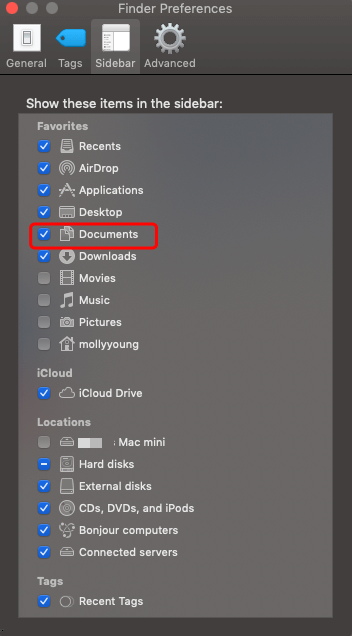
Bir başka yol da dosyalarınızı arayabileceğiniz Mac'teki Ana Klasör, hesabınızın tüm dosyalarını ve verilerini bir araya getirir.
Yöntem 4: Mac Dock'ta Belgeler Klasörünü Bulamama Sorununu Düzeltme
Mac'te Belgeler klasörü eksik olabilir, çünkü kazara kaldırıldı. Ancak, bunu düzeltmek son derece kolaydır. Sadece şu adımları izleyin:
- Mac'inizde Finder'ı açın ve kenar çubuğunda "Belgeler" seçeneğine sağ tıklayın.
- Sağlanan listeden Dock'a Ekle seçeneğini seçin.
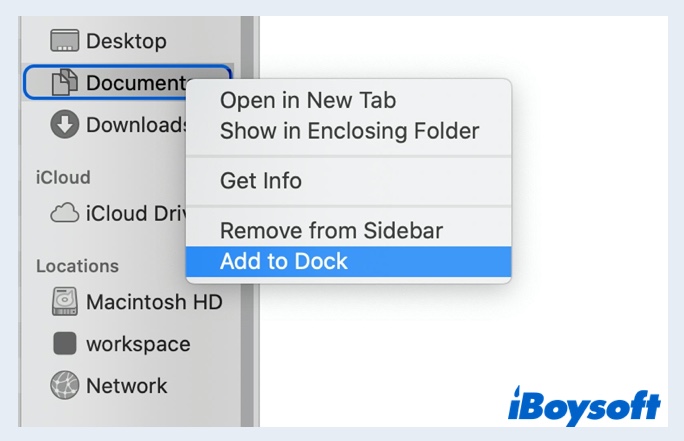
Yöntem 5: 'Mac masaüstü klasörü kayboldu' sorununu düzeltme
Yığınlar macOS Mojave ve sonrasında başka bir yeni özelliktir. Bu, Mac masaüstündeki dosyalarınızı otomatik olarak düzenleyecek ve Mac masaüstünüz karmaşadan arınmış olacak. Bu nedenle, macOS Ventura, Monterey, Big Sur, Catalina ve Mojave'a güncellediyseniz ve bu işlevi açtıysanız, Belgeler klasörünün Mac masaüstünden kaybolduğunu fark edebilirsiniz.
Endişelenmeyin, Belgeler klasörü macOS tarafından gruplandırılır ve karşılık gelen dosyaları görsel olarak bulmak sizin için zordur. Mac Belgeler klasöründeki dosyalar gerçekten kaybolmamıştır. Kayıp dosyalarınızın hangi klasöre gruplandırıldığını kontrol edebilir ve aşağıdaki yöntemle onları kurtarabilirsiniz.
- Finder'ı açın, masaüstünüzün üstündeki Görünüm'ü seçin ve Yığınlar Kullan'ı kontrol edin.
- Yığınları Gruplandır'a tıklayın ve dosyalarınızın hangi şekilde gruplandığını görün.
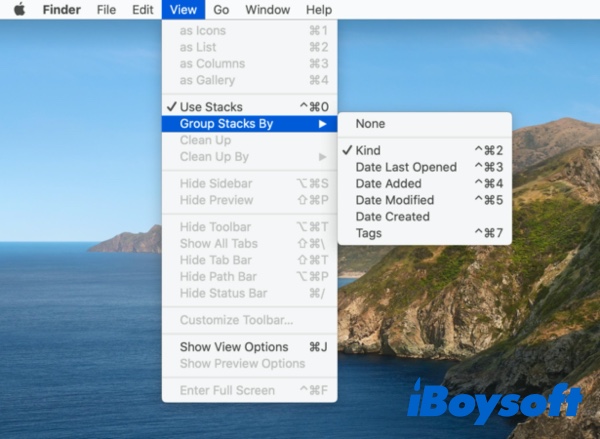
- Kayıp / eksik Belgeler klasörünü bulun ve istediğiniz yere taşıyın.
Mac'te Belgeler klasörünün eksik olduğu sorununu başarıyla düzeltebildiniz mi? Lütfen daha fazla kişiyle paylaşın.
Mac'te Belgeler klasörünün kaybolmasını nasıl önlerim
Mac'te veri kaybı için birçok neden vardır, bunlar arasında hatalı yapılandırma, disk bozulması, virüs saldırıları vb. yer alır. Bu nedenle, her zaman Time Machine veya diğer yedekleme araçları ile Mac'inizi yedeklemek daha iyidir. Belgeler klasörü Mac'te kaybolursa, size sıkıntı olmayacaktır.
Ayrıca, önemli belgelerinizi her zaman Mac Masaüstünde veya Belgeler klasöründe varsayılan olarak kaydetmeyin, onları kolayca bulabileceğiniz bir yere kaydedin. Ve Mac çöp kutusuna bazı belgeleri klasörlerini veya dosyalarını sürüklemeden önce iki kez düşünün.

2023'te Mac'te Kaybolan, Silinen veya Kaybolan Word Belgesi Nasıl Kurtarılır
Word belgesi kaydedilmedi, (kalıcı olarak) silindi veya Mac'te kayboldu mu? Bu yazı, Mac'te bir word belgesini kolay yollarla nasıl kurtaracağınızı ayrıntılı bir şekilde ele almaktadır. Daha fazlasını okuyun >>
- QMacBook Pro'da Belgeler klasörüm nerede?
-
A
Belgeler klasörü varsayılan olarak Mac'inize yüklü gelir. Mac'inizde Belgeler klasörüne gitmek için Finder'a girmelisiniz. Finder kenar çubuğunda, Favoriler seçeneği altında Belgeler klasörünü görebilirsiniz.
- QMac'm Olan Belgeler klasörüm Neden Favorilerden Kayboldu?
-
A
Mac'iniz macOS Sierra veya daha üst sürümünü çalıştırıyorsa ve Belgeler klasörünü tüm cihazlarınızda anında erişim için iCloud Drive'a eklerseniz, Belgeler klasörü Favorilerden kaybolacaktır. Ancak Finder penceresinde iCloud bölümünde bulabilirsiniz.
- QNiye klasörlerim Mac masaüstünden kayboldu?
-
A
macOS Sonoma, Ventura, Monterey, Big Sur, Catalina ve Mojave'da Stacks işlevini açtıysanız, klasörlerinizin Mac masaüstünden kaybolduğunu görebilirsiniz. Bu, Stacks'ın aynı kategorideki dosyaları gruplandırmasından kaynaklanır ve klasörlerinizi bulmanızı zorlaştırır. Bu işlevi Finder'da kapatmanız yeterli olacaktır, klasörleriniz başlangıçta oldukları yere geri dönecektir.